Neste tutorial de instalação, você aprenderá a instalar um certificado SSL no Google App Engine. Você também descobrirá o melhor lugar para comprar certificados SSL a preços acessíveis.
Se você já criou o código CSR e recebeu o certificado SSL da sua CA, ignore as instruções de geração de CSR e vá direto para as diretrizes de instalação.
Índice
- O que você precisa para configurar seu certificado SSL
- Gerar CSR no Google App Engine
- Instale seu certificado SSL no Google App Engine
- Onde comprar o melhor certificado SSL para o Google App Engine
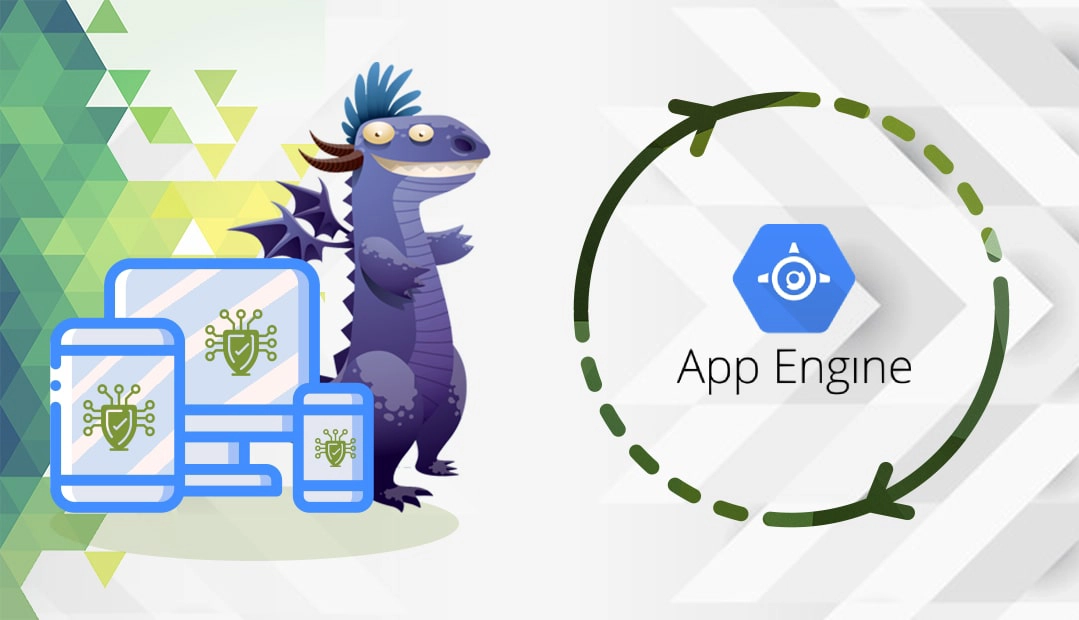
O que você precisa para configurar seu certificado SSL
Para instalar um certificado SSL no Google APP Engine, você precisa atender a alguns requisitos. Este tutorial pressupõe que você já tenha feito o seguinte:
- Registrou um domínio que você usará para o aplicativo da Web
- Apontou o nome do domínio para o aplicativo Web do App Engine. Este documento explica como adicionar um domínio personalizado ao seu aplicativo.
Gerar CSR no Google App Engine
CSR (Certificate Signing Request) é um bloco de texto codificado com seus dados de contato. As autoridades de certificação usam o CSR para verificar e confirmar a identidade do domínio e da empresa.
Você tem duas opções:
- Use nosso Gerador de CSR para criar o CSR automaticamente.
- Siga nosso tutorial passo a passo sobre como gerar CSR no Google App Engine.
Agora você pode copiar e colar o conteúdo do seu arquivo CSR, incluindo as tags –BEGIN CERTIFICATE REQUEST– e –END CERTIFICATE REQUEST– durante o pedido do certificado SSL
Quanto ao arquivo de chave privada, você precisará dele durante a instalação do SSL. Salve-o em um diretório seguro.
Instale seu certificado SSL no Google App Engine
Depois que as autoridades de certificação validarem a solicitação e enviarem todos os arquivos necessários para o seu e-mail, você poderá iniciar a instalação.
Siga as etapas abaixo:
- Faça login em sua conta do Google Cloud
- Navegue até Produtos e serviços > App Engine
- No menu do App Engine, selecione Settings (Configurações )> SSL certificates (Certificados SSL)
- Na guia Certificados SSL, clique em Carregar um novo certificado
- No Adicionar um novo certificado SSL você precisa carregar seu certificado e o arquivo de chave privada, que foi gerado junto com o CSR.yourdomain.crt) deve ser combinado com o Pacote CA arquivo (yourdomain.ca-bundle com os certificados intermediário e raiz da autoridade de certificação). Você pode fazer isso inserindo o conteúdo do yourdomain.ca-bundle abaixo do código do certificado no arquivo yourdomain.crt. Basta colar todo o código do arquivo CA-bundle logo após a tag –END CERTIFICATE– no arquivo yourdomain.crt.
- Depois disso, clique no botão Upload para concluir o processo de instalação.
- Será exibida uma página com os detalhes da instalação do SSL. Selecione os domínios que você deseja proteger em Habilitar SSL para os seguintes domínios personalizados.
- Por fim, clique em Save (Salvar ) na parte superior da tela de configurações.
Parabéns, você instalou com sucesso um certificado SSL no Google App Engine.
Você pode verificar se há possíveis erros em seu certificado SSL recém-instalado com a ajuda dessas ferramentas úteis de SSL.
Onde comprar o melhor certificado SSL para o Google App Engine?
Ao comprar um certificado SSL, você deve considerar três aspectos cruciais: tipo de validação, preço e atendimento ao cliente. Na SSL Dragon, oferecemos uma gama completa de certificados SSL a preços acessíveis, com o respaldo de um excelente atendimento ao cliente! Nossos certificados SSL são assinados pelas principais autoridades de certificação e são compatíveis com o Google App Engine.
Não sabe que tipo de certificado SSL escolher? Use nossas ferramentas SSL Wizard e Certificate Filter. Eles o ajudarão a encontrar o produto SSL ideal para o seu site.
Se encontrar alguma imprecisão ou se tiver detalhes a acrescentar a estas instruções de instalação do SSL, sinta-se à vontade para nos enviar seus comentários em [email protected]. Sua opinião será muito apreciada! Obrigado.
Economize 10% em certificados SSL ao fazer seu pedido hoje!
Emissão rápida, criptografia forte, 99,99% de confiança no navegador, suporte dedicado e garantia de reembolso de 25 dias. Código do cupom: SAVE10























